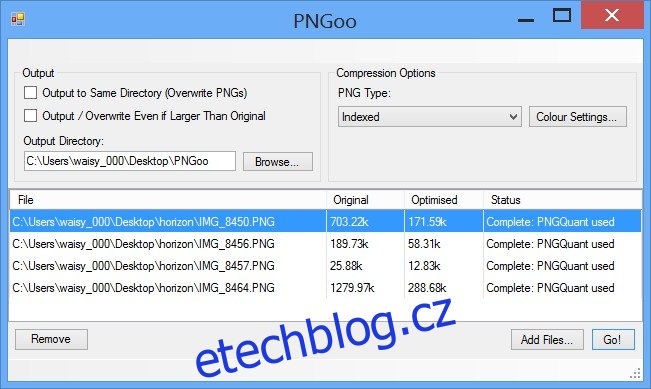Jak už jistě víte, internet má tři oblíbené formáty obrázků. Je tu „ztrátový“ JPEG, který ve většině případů funguje, protože vypadá dobře a zabírá relativně málo místa; existují GIFy s podporou průhlednosti a animace, ale jsou hrozné při reprodukci široké škály barev, a konečně je tu „bezztrátový“ PNG, který podporuje průhlednost, nedělá kompromisy při reprodukci původního obrázku, ale vyžaduje příliš mnoho prostoru pro pohodlí.
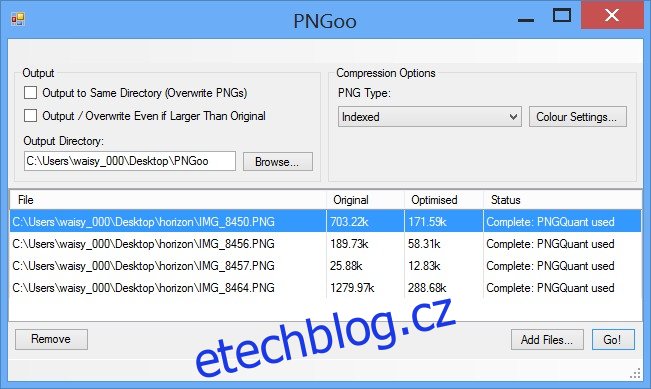
Zde na wdzwdz používáme PNG pro mnoho snímků obrazovky – včetně těch v tomto příspěvku – protože se nám líbí, jak ostré naše obrázky vypadají v uvedeném formátu. Nafouklá velikost souboru je však něco, čeho nejsme fanoušky, protože pro naše čtenáře znamená pomalejší načítání stránky a větší zatížení našich back-endových serverů. Naštěstí s online nástroji, jako je TinyPNG, jsme tento problém obešli, abychom dosáhli toho, co by mohlo být nejlepší vyvážení mezi kvalitou obrazu a velikostí obrazu.
TinyPNG je však online nástroj. Co když nemám přístup k internetu, ale potřebuji okamžitě zpracovat všechny snímky obrazovky? Kromě toho, i když mám přístup k internetu, dal bych přednost nativnímu desktopovému nástroji, který by práci zvládl v méně krocích.
Zadejte PNGoo. Tento nástroj Windows, který vyvinul především Kornel Lesiński, funguje jako grafické uživatelské rozhraní (GUI) pro nástroj příkazového řádku pngquant, který drasticky zmenšuje velikost souboru PNG bez ovlivnění kvality obrazu.
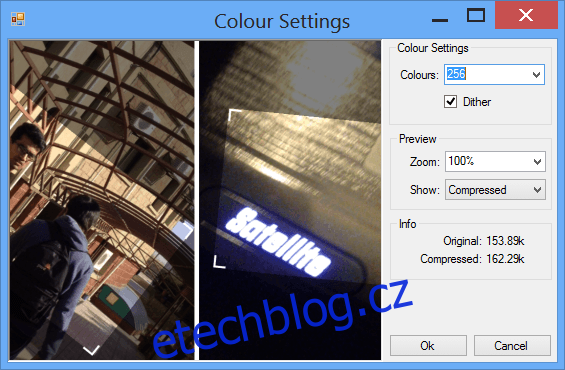
Testoval jsem PNGoo se snímky obrazovky použitými pro naši recenzi Horizon pro iOS a výsledky byly docela ohromující! Čtyři původní PNG – které vážily asi 2,5 MB poté, co jsem je uložil pomocí Paint.NET – byly zmenšeny na méně než 1/5 své velikosti: na pouhých 550 kB poté, co jsem prošel pngquantem. Dokončení procesu na mém počítači trvalo méně než 10 sekund, ale našim čtenářům jako celku ušetří mnohem více (nemluvě o sníženém účtu za šířku pásma).
Při testování jsem zjistil, že PNGoo je nejen rychlejší, ale také efektivnější než jiný oblíbený nástroj pro kompresi PNG pro Windows – ‚PNGGauntlet‘.
PNGoo přichází s užitečnou možností přepisování původních PNG, takže se můžete vyhnout otevírání další složky pro použití nově komprimovaných obrázků. Kromě toho můžete samozřejmě změnit „Výstupní adresář“ a pohrát si s nastavením barev pro ještě lepší optimalizaci obrazu.
Na Linuxu jsem nenašel žádný nástroj GUI pro pngquant, ale uživatelé OS X by se měli podívat na ImageAlpha z oficiálního webu pngquant na odkazu níže.
Stáhněte si PNGoo z pngquant.org